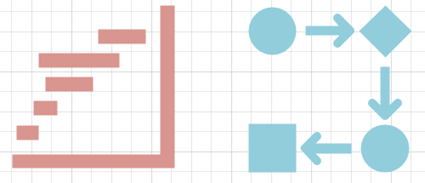無限畫布
我們很高興宣佈一項新功能,可讓您延伸您的創意界限,提供空間來擷取、組織及可視化想法,而不受限制。 Visio 網頁版中的無限畫布提供真正無限的繪圖畫布,可讓您不受頁面限制的限制。 不論是建立流程圖、組織結構、網路圖或其他繪圖,無限畫布都提供彈性以創意的方式表達您的想法。
如需詳細數據,請參閱 變更繪圖頁面或列印機紙張大小。
編輯舊版 .vsd 檔案
使用 Visio 方案 2 授權,您可以直接在 Visio 網頁版中編輯舊版 .vsd 檔案。 若要深入瞭解如何執行此動作,請觀看下列 YouTube 影片:如何在 Visio 網頁版中編輯 .vsd 檔案
使用容器建立視覺清晰度
使用 容器 功能讓圖表更容易理解。 Visio 方案 1和 Visio 方案 2訂閱者現在可以將相關圖形組成群組,並輕鬆建立視覺清晰度。
隨手可得的鍵盤快捷方式
存取實用的按鍵組合清單,以簡化工作流程並提高生產力:在功能區上,選取 [ 說明 ] 索引卷標,然後選取 [
使用圖層整理相關的圖形
有了 Visio 方案 1 或 Visio 方案 2授權,您現在可以使用圖層來將繪圖中的一組相關圖形組成群組,並一次變更所有圖層成員的屬性。
其他最新功能
在圖形中儲存其他資訊
新的 [圖形數據] 窗格可讓您在圖形中儲存其他資訊。 它適用於網路圖、流程圖等。
-
對於原本在 Visio 桌面應用程式中建立的圖表, Visio 方案 1 和 Visio 方案 2 訂閱者可以在 Visio Web App 中檢視和編輯圖形數據欄位。
-
Visio in Microsoft 365 使用者可以檢視這類圖形數據,但無法編輯數據。
設定格式選項的右鍵功能表
您可以以滑鼠右鍵按下畫布上的選取範圍,開啟格式化選項的實用操作功能表,例如粗體、斜體、字型樣式和大小、對齊方式,以及 [剪下]、[複製] 和 [貼上]。
在 Microsoft Teams內使用 Visio
Visio 現在可在 Microsoft Teams中作為個人應用程式或 私人工作區使用。 透過私人工作區,您可以在中央位置檢視、編輯及建立 Visio 檔案,而不需要離開 Teams。
Dynamics 365和 Power Platform 圖示
我們現在有兩個內含最新圖示的樣板,以協助說明您建置在Dynamics 365和 Power Platform 上的解決方案。
庫伯奈斯圖形
我們新增了樣板,以協助您在 Kubernetes 上可視化您的容器化應用程式。
輕鬆建立資訊豐富的組織結構
在 Visio 方案 1 或 Visio 方案 2中,您現在可以建立內含相片和詳細數據的組織結構,例如部門名稱和連絡資訊。 使用 Visio 網頁版 的任何人都可以更快速輕鬆地建立組織結構。
更多範本可協助您開始使用
我們擁有更多入門圖表,例如流程圖、處理步驟、封鎖圖表、循環圖,以及商務矩陣。 若要開始使用,請移至 Visio 樣本頁面,或在 精選 Visio 範本和圖表查看清單。
商務流程圖圖表的圖形
Visio 方案 1 和 2 位訂閱者可以在 Visio 網頁版中繪製稽核、 EPC 和 故障樹 分析圖表,並使用新的商務程序樣板。 在 [ 圖形] 窗格中,搜尋任何粗體字詞。
BPMN 圖表
Visio 方案 2 訂閱者可以使用新的樣板在 Visio 網頁版 中繪製 BPMN 圖表。 如需詳細資訊,請參閱 建立符合 BPMN 的程式。
繪圖的圖示
若要說明您的繪圖,請從大約30個類別的1,000個以上的圖示圖案中選擇,例如分析、輔助功能、人員、處理程式等等。 在 [ 圖形] 索引標籤上 ,搜尋類別;您會看到一個充滿相關圖示的樣板,可供您選擇。

![[鍵盤快捷方式] 按鈕。](/images/zh-tw/c38331ee-f360-4877-bbcb-3efe1be7e3b9)